| プログラム名 | CAD | Ver. | Ver.2 | ID | T000172 | 更新日 | 2018/06/12 |
Q:《CAD》配置したラスタデータが見えなくなりました。どうしたらよいですか。
A:[設定]タブの[共通設定]で[描画順]の設定を確認してください。
操作方法
■塗り潰しデータの下になって見えない場合
[設定]タブの[共通設定]で描画順を確認、「ラスタデータ」を「塗潰し要素」の上へ移動してください。
操作方法はこちらを参照してください。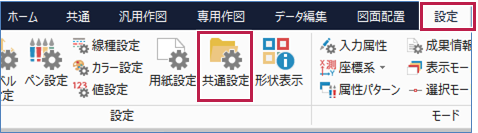
■1つずつ要素ごとに表示の順番を変更したい場合(上級者向け)
- 《CAD》の作業データを複写します。
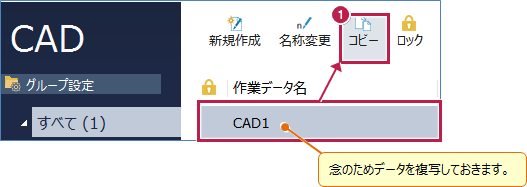
- [共通設定]の[描画順]で[データ順で描画]をONにして[OK]をクリックします。
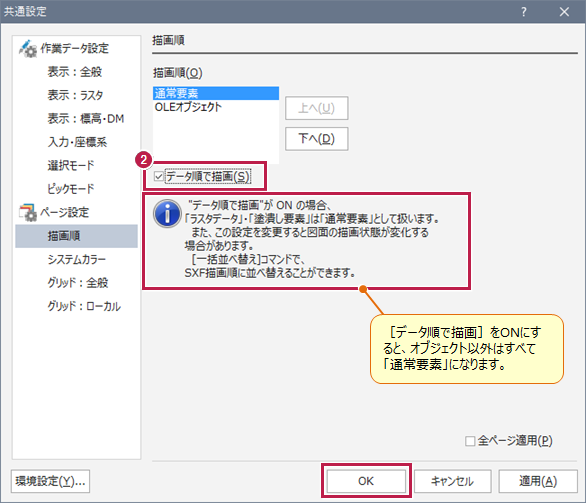
- [データ編集]タブをクリックします。
- [基本編集]グループ-[表示順]-[前面へ]をクリックします。
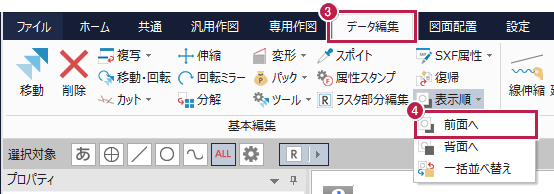
- [全データを種類別に並べ替え]ボタンをクリックします。
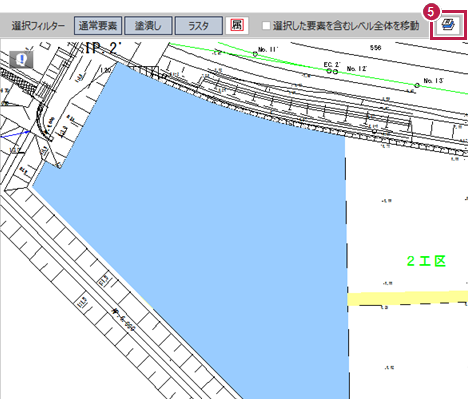
- 「ラスタデータ」の順番を設定して[実行]をクリックします。
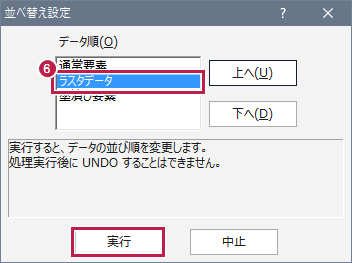
- インプットバーで[最前面]や[最背面]を選択し、CAD上で要素を指定して表示の順番を切り替えます。

◆上記に当てはまらない場合
・ラスタデータと背景色が同じ色で見えない場合
[共通設定]の[システムカラー]で[ラスタデータ]の色を変更して[OK]をクリックします。
操作方法はこちらを参照してください。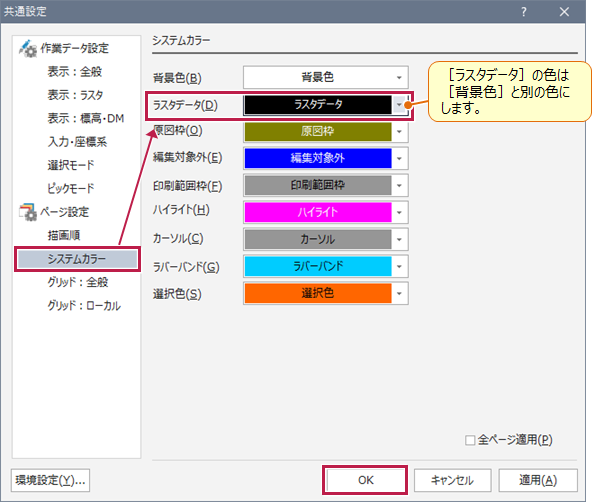
・レイヤの色で表示分けしたラスタデータと、塗り潰しや背景色が同じ色で見えない場合
[ラスタをレイヤ色で表示]をOFFにして色分けをやめるか、色分けはそのままでかぶらない色に変更してください。
- [共通設定]の[表示:ラスタ]で[ラスタをレイヤ色で表示]を確認にします。ここではONにして操作します。
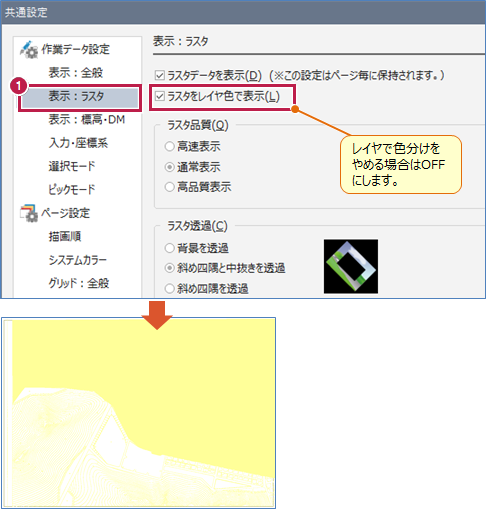
- [設定]グループ-[形状表示]をクリックします。
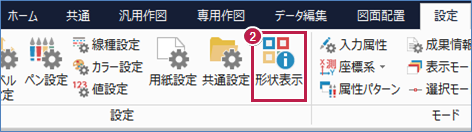
- [レイヤ]でデータを選択して右クリックし、[状態変更]をクリックします。
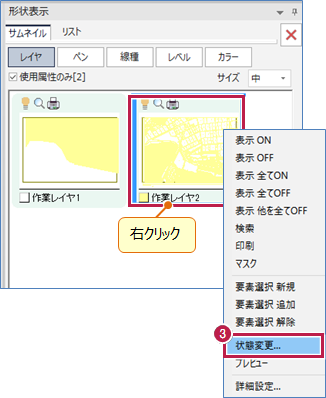
- [カラー]を変更してレイヤの色を変えて[OK]をクリックします。
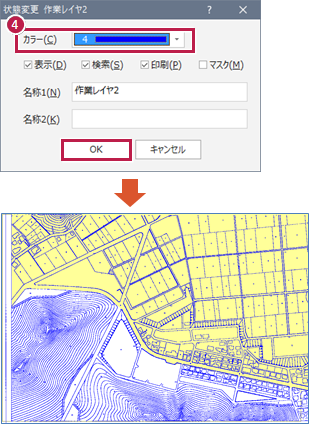
- [設定]グループ-[カラー設定]をクリックします。
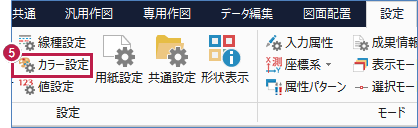
- [背景色と同じ色を反転する]の[通常要素]をONにして、[OK]をクリックします。
※[ラスタをレイヤ色で表示]では、背景色とレイヤの色が同じ場合、チェックOFFで見えなくなります。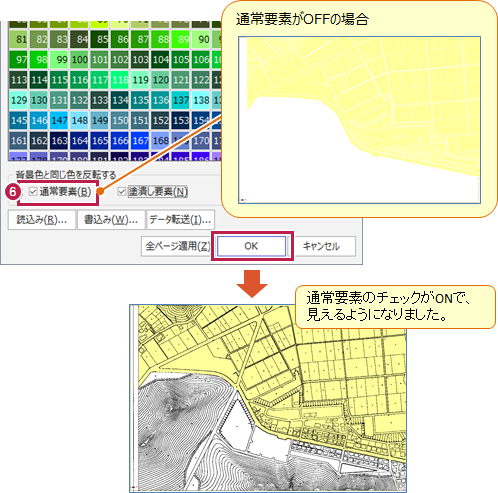
メモ
- [システムカラー]や[ラスタをレイヤ色で表示]で色の設定が有効になるのは「モノクロラスタ」のみです。「カラーラスタ」はそのものに色が有るので、色は変更できません。
- 「モノクロラスタ」か「カラーラスタ」は、ラスタ要素をクリックして[カラー種別]で、確認できます。